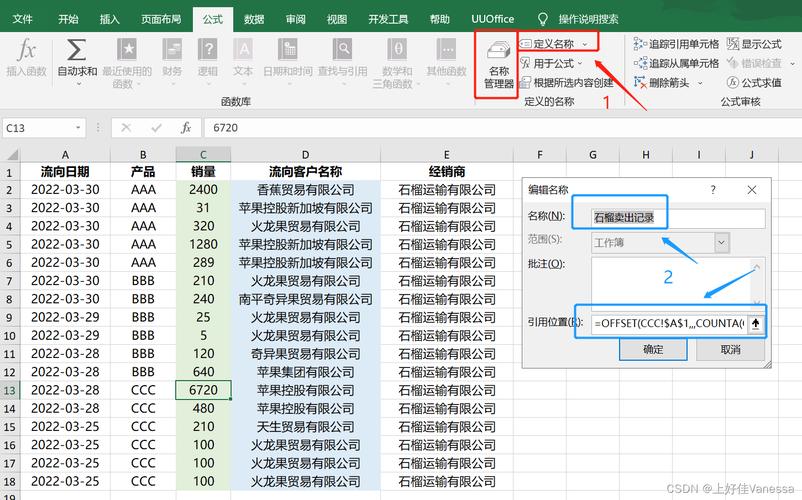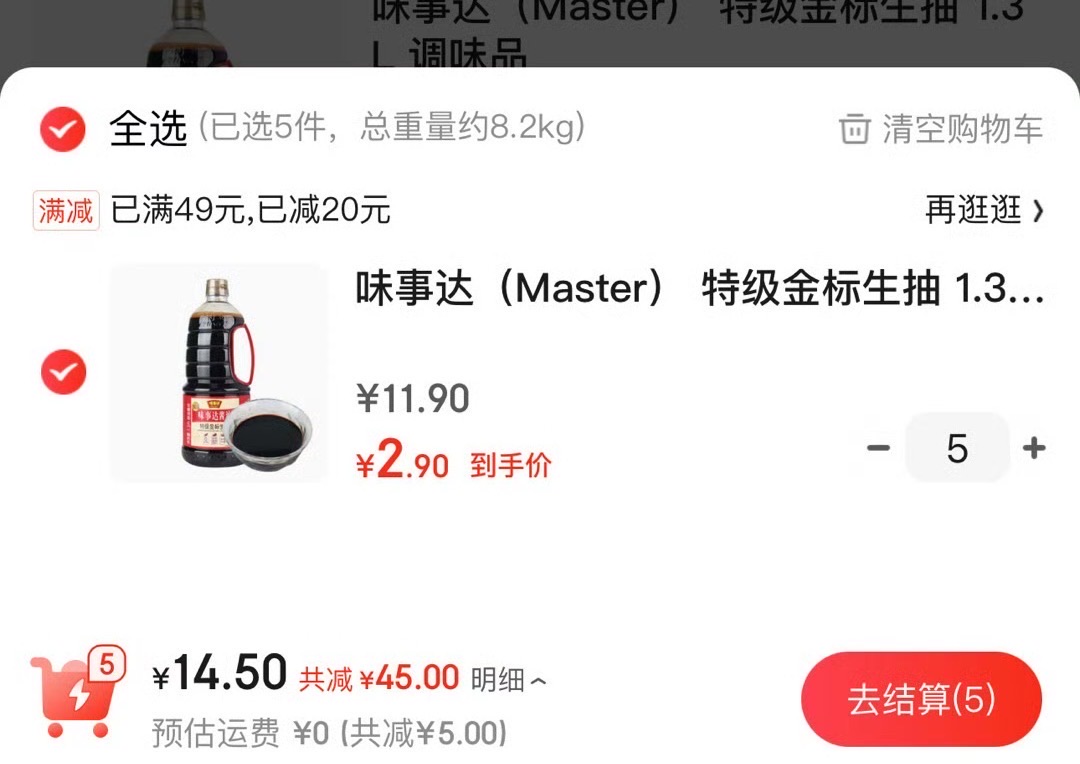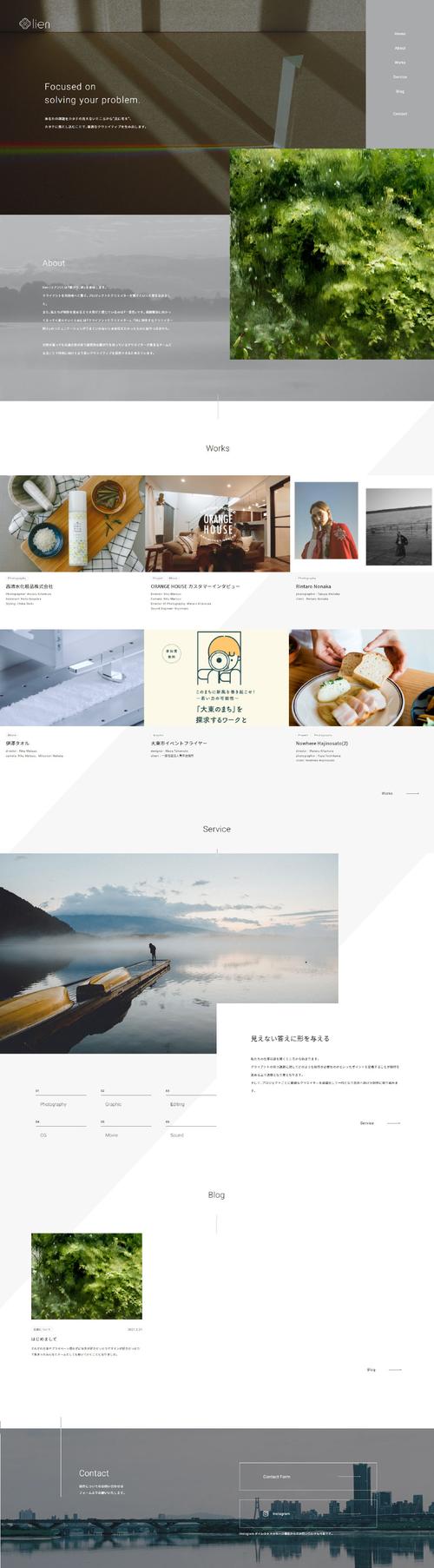Tomcat项目出现404错误。
当您在Tomcat服务器上运行Web项目时,遇到404错误可能会让您感到困惑,404错误表示客户端能够与服务器通信,但服务器找不到请求的资源,以下是针对Tomcat项目报错404的详细解答,帮助您排查并解决问题。
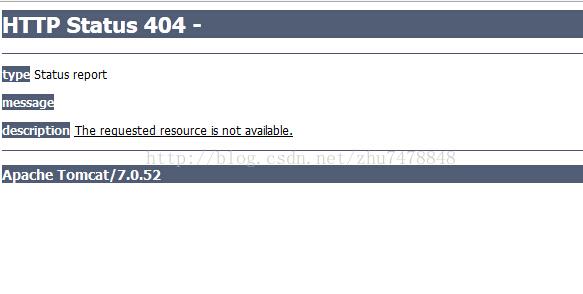
检查项目部署位置和上下文路径
确保您的项目在Tomcat中的部署位置和上下文路径(Context Path)正确无误,在IDEA中,可以通过以下步骤检查:
1、打开项目结构(Project Structure)。
2、切换到“Modules”选项卡,选择您的Web模块。
3、在“Web”选项下,检查“Deployment Descriptor”和“Web Resource Directory”的路径是否正确。
4、确保“Context Path”与您在浏览器中访问的URL相匹配。
检查Web.xml和DispatcherServlet配置
检查项目的web.xml文件,确保其中定义的Servlet和Mapping配置正确无误,以下是几个关键点:
1、确认<servlet>和<servletmapping>标签中的Servlet名称和URL模式(Pattern)是否一致。
2、如果您使用的是Spring MVC框架,请检查DispatcherServlet的配置是否正确。
3、确保URL模式没有拼写错误或遗漏。
确认端口号和IP地址
在IDEA中启动Tomcat服务时,请确保:
1、您指定的端口号没有被其他应用程序占用。
2、如果服务器绑定了特定的IP地址,请确保该地址是正确的。
3、查看IDEA中Tomcat服务器的配置,确保“HTTP port”和“Server host”设置正确。
清除Tomcat缓存
有时,Tomcat会缓存一些文件和配置参数,导致无法访问最新的内容,您可以尝试以下操作来清除缓存:
1、停止Tomcat服务器。
2、删除Tomcat安装目录下的work/Catalina/localhost文件夹。
3、重新启动Tomcat服务器。
检查项目依赖
确保项目运行环境中所需的基本依赖项被正确引用,以下是几个关键点:
1、在IDEA中,切换到“Project”选项卡,然后选择“Libraries”。
2、确认项目中所需的库文件(如JAR包)已添加到项目依赖中。
3、如果使用Maven或Gradle,请检查pom.xml或build.gradle文件,确保依赖配置正确。
检查Tomcat日志
Tomcat服务器会生成日志文件,其中包含有关服务器运行状况的详细信息,通过查看日志,您可以找到与404错误相关的具体信息。
1、打开Tomcat安装目录下的logs文件夹。
2、查看最新的日志文件(如catalina.out)。
3、关注与404错误相关的日志信息,以便进行调试。
其他可能的问题
1、如果您使用的是Docker部署Tomcat和项目,请确保项目文件夹在容器中的位置和权限正确。
2、检查是否有其他配置文件(如server.xml、context.xml等)影响了项目的部署和访问。
3、如果您在IDEA中同时运行了多个Tomcat实例,请确保它们使用的端口号和上下文路径不冲突。
解决Tomcat项目报错404的问题需要从多个方面进行排查,通过仔细检查项目配置、依赖和服务器日志,您应该能够找到问题所在并解决它,希望以上解答对您有所帮助。